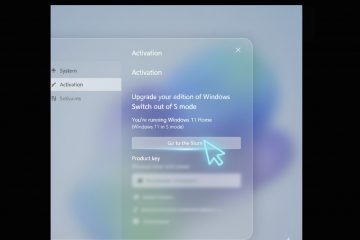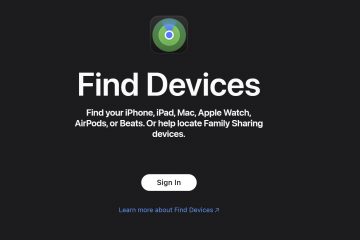Si no desea utilizar la función Modo de juego en Windows 11, aprenda cómo desactivarla en pasos sencillos y rápidos (y volver a activarla cuando sea necesario).
De forma predeterminada, la función Modo de juego, que optimiza ligeramente el sistema para mejorar el rendimiento del juego, está habilitada. Una de las mejores cosas del Modo Juego es que te brinda una velocidad de cuadros constante, lo que resulta en una experiencia de juego general fluida. Si bien esta característica es útil, también puede causar problemas no deseados, especialmente en sistemas más antiguos. Por ejemplo, puede provocar tartamudeos en la velocidad de fotogramas, tiempos de carga más lentos, congelación del juego y bloqueos.
Cualquiera que sea tu motivo específico, si crees que el modo de juego es el motivo por el que tus juegos funcionan como deberían, puedes desactivarlo fácilmente a través de la aplicación Configuración o el Editor del Registro. En esta guía rápida y sencilla, te mostraré los pasos para desactivar el modo de juego en Windows 11 y volver a activarlo cuando sea necesario. Comencemos.
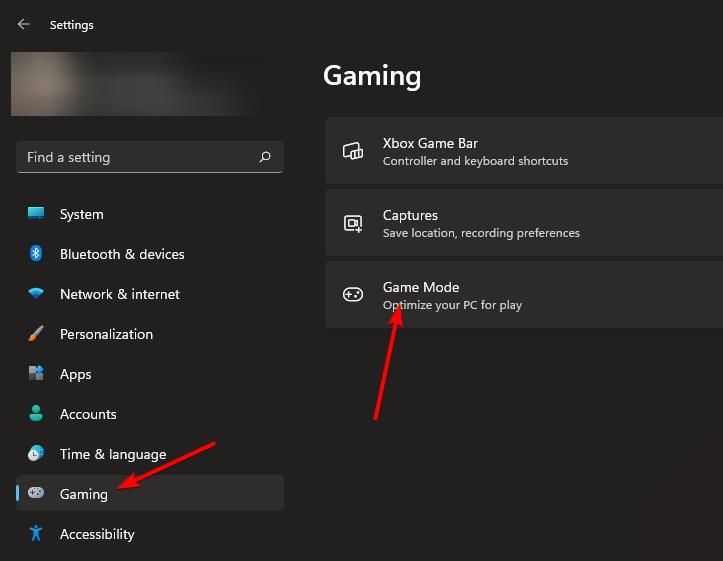
Desactive el modo de juego en Windows 11 usando la configuración
Me gusta la mayoría Otras opciones, puede desactivar la función Modo de juego en Windows 11 a través de la aplicación Configuración. A continuación te explicamos cómo hacerlo.
Abre Configuración usando el método abreviado”Tecla de Windows + I”. Ve a la pestaña”Juegos“en la barra lateral. Haz clic en la opción”Modo de juego“. Desactiva OFF el interruptor”Modo de juego“. Cierra la aplicación Configuración. Con eso, el Modo de juego se desactiva. en Windows 11.
Pasos detallados (con capturas de pantalla)
Lo primero, abre la aplicación Configuración. Puedes hacer clic en el icono”Configuración”en la barra de tareas (si está anclado) o presionar el acceso directo”tecla de Windows + I“. Como alternativa, también puedes buscar”Configuración”en el menú Inicio y abrirlo desde allí.
Una vez que se abra la ventana Configuración, ve a la pestaña”Juegos“en la barra lateral. Esta es la página donde puedes administrar varias configuraciones de juego. Haz clic en la opción “Modo de juego“en la página derecha.
Ahora, DESACTIVA la opción “Modo de juego“.
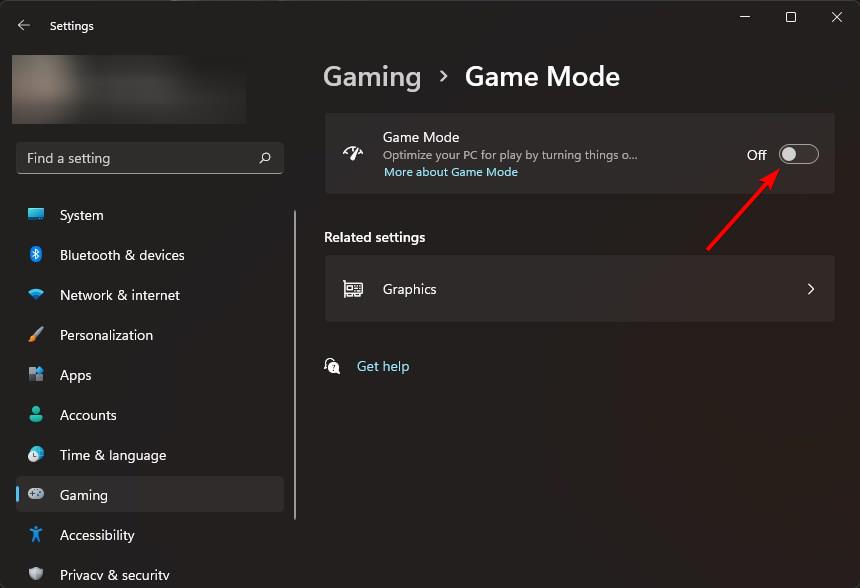
Eso es todo. Con eso, la función Modo de juego se desactiva instantáneamente. Ahora puede cerrar la aplicación de configuración de Windows 11. No es necesario reiniciar tu computadora.
Desactiva el modo de juego en Windows 11 usando el Editor del Registro
Nota: haz una copia de seguridad del registro antes de continuar con los pasos a continuación.
Si la aplicación Configuración no funciona correctamente, o si te sientes aventurero, también puedes desactivar esta función usando el Editor del Registro. He aquí cómo:
Abra el cuadro de diálogo Ejecutar presionando la “tecla de Windows + R”. Escriba “regedit“y haga clic en “Aceptar“. Vaya a la carpeta “HKEY_CURRENT_USER\Software\Microsoft\GameBar“.Haga clic derecho en la carpeta “GameBar“en en la barra lateral.Seleccione la opción “Nuevo“> “Valor DWORD (32 bits)“. Establezca el nombre en “AutoGameModeEnabled“.Haga doble clic en el valor. Escriba “0“en el campo “Datos del valor”. Haga clic en “Aceptar“.Cierre el Registro Editor.Reinicie la computadora. Con eso, ha desactivado el Modo Juego.
Pasos detallados (con capturas de pantalla)
Presione la tecla “Windows“en su teclado para abrir el menú Inicio, busque “Editor del Registro” y haga clic en “Abrir“. Esto abre el Editor del Registro. Después de eso, vaya a la carpeta “HKEY_CURRENT_USER\Software\Microsoft\GameBar“.
Nota: puede copiar la ruta, pegarla en la barra de direcciones y presionar Enter.
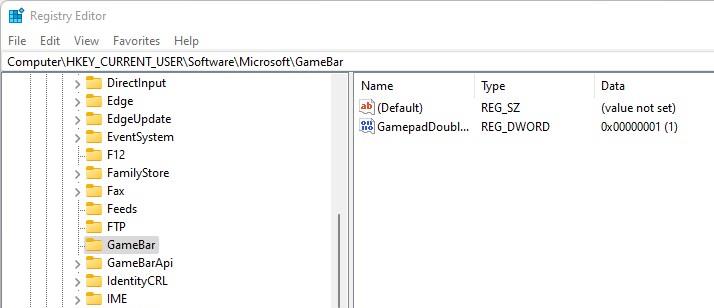
Una vez que esté aquí, haga clic derecho en la carpeta “GameBar“en la barra lateral y seleccione “Nuevo“. > “Valor DWORD (32 bits)“. Nombra el nuevo valor como “AutoGameModeEnabled“.
Como queremos deshabilitar el modo de juego, debemos establecer su valor en 0. Entonces, haz doble clic en el valor “AutoGameModeEnabled”, escribe “0“en el campo Información del valor y haz clic en el botón “Aceptar“.
Finalmente, cierra el Editor del Registro y reinicie la computadora. Después de reiniciar, la función Modo de juego está deshabilitada en Windows 11.
Active el Modo de juego en Windows 11
Presione “Tecla de Windows + I”para abrir Configuración. Seleccione “Juegos“en la barra lateral. Haga clic en la opción “Modo de juego“. Active ON el “Modo de juego“. opción.Cierra la aplicación Configuración. Con eso, la función Modo de juego está activada en Windows 11.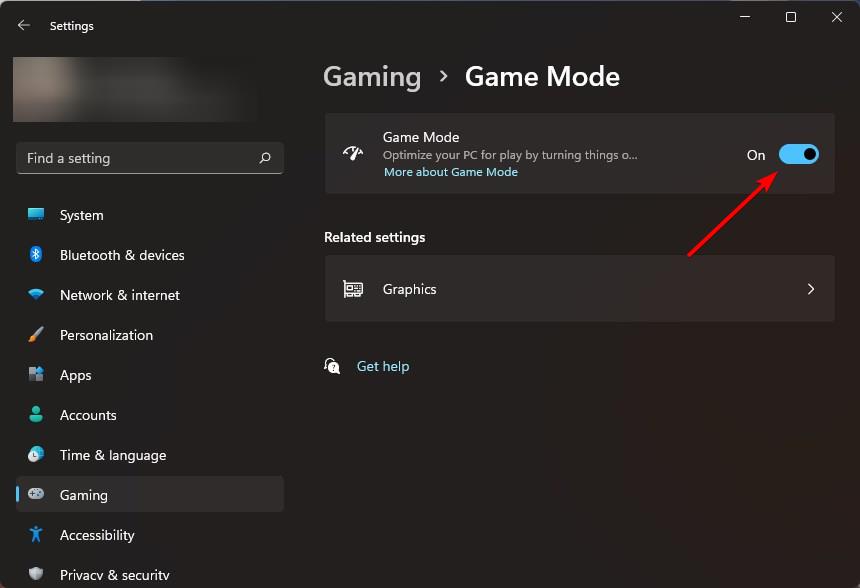
—
Eso es todo. Así de sencillo es activar o desactivar el Modo Juego en Windows 11.
Si tienes alguna pregunta o necesitas ayuda, comenta a continuación. Estaré encantado de ayudarte.
Actualización: este tutorial se ha actualizado para reflejar los cambios en Windows 11, simplificar los pasos y eliminar información innecesaria.